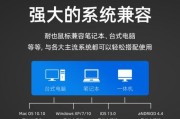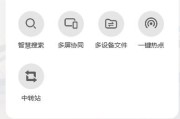随着技术的不断进步,华为笔记本的普及率正稳步提升,越来越多的用户开始关注笔记本的性能和配置,其中内存大小是许多人关注的焦点之一。内存作为计算机运行时临时存储数据的重要部件,其容量大小直接影响到系统的运行效率。如何在华为笔记本上查看内存信息呢?这篇文章将详细介绍几种简便易行的内存查看方法,并对相关问题提供深入解答,帮助用户全面了解自己的设备性能。
使用系统自带工具查看内存信息
一、通过任务管理器查看
1.在华为笔记本上,按下去键或右键点击任务栏,从弹出的菜单中选择“任务管理器”选项,或者直接使用快捷键`Ctrl+Shift+Esc`打开任务管理器。
2.在任务管理器的窗口中,点击“性能”标签,你将看到左侧列表中的“内存”选项。
3.点击“内存”后,右侧界面会显示当前内存的使用情况、速度、插槽、大小等详细信息。这是查看内存实时使用状态的快速方法。
二、在系统信息中查找
1.右键点击桌面上的“此电脑”(或“我的电脑”),选择“属性”选项。
2.在弹出的“系统”窗口中,点击“设备管理器”。
3.在设备管理器中展开“内存”类别,你可以看到安装在笔记本中的内存条信息,包括内存的制造商、类型、大小等。
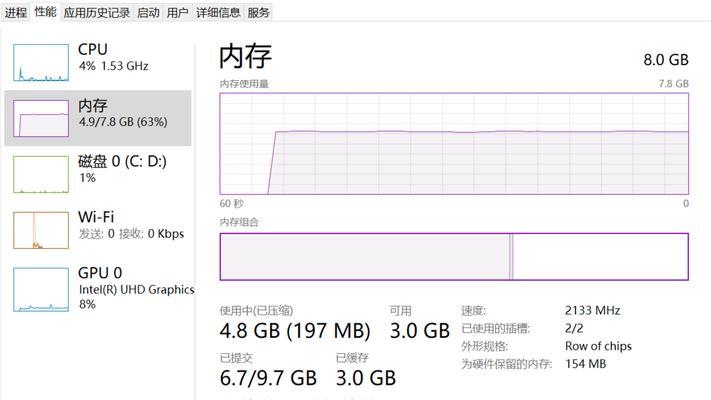
利用第三方软件查看内存
一、使用CPU-Z
1.访问CPU-Z官方网站或可信的软件源进行下载安装。
2.打开CPU-Z软件后,点击“Memory”标签页,这里显示了内存的频率、时序等信息。
3.再点击“SPD”标签页,你可以查看到每一个内存插槽中安装的内存条的相关信息,包括容量和品牌型号。
二、使用鲁大师等性能测试软件
除了CPU-Z,一些性能测试软件如鲁大师也提供了查看内存信息的功能。下载并安装鲁大师后,运行软件:
1.在主界面选择“硬件检测”功能。
2.在硬件检测的详细列表中找到内存部分,可以看到内存型号、容量、频率等详细信息。
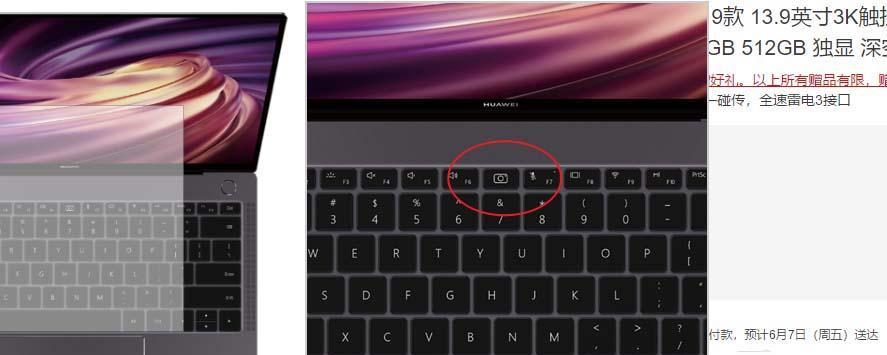
检测内存容量的重要性和方法
了解华为笔记本内存容量对于提升工作效率和游戏体验有直接帮助。合适的内存容量能够确保多任务顺畅运行,同时减少系统运行时的延迟。如上所述,用户可以通过Windows自带的工具和一些第三方软件很轻松地获得内存信息。
在选择第三方工具时,注意选择来源可靠,评价良好的软件,以确保获取的信息准确无误。

结语
在阅读了本文后,无论你是华为笔记本的资深用户还是刚刚入门的新手,都应该能够自如地查看自己笔记本的内存信息。通过任务管理器、系统信息或第三方软件等方法,你可以轻松了解内存的使用状况及配置细节。掌握这些知识不仅有助于你更好地使用你的华为笔记本,还能让你遇到问题时能够快速诊断和解决。正确了解自己的设备并定期维护,将有助于延长笔记本的工作寿命和提升使用体验。
标签: #华为笔记本